कभी-कभी, इस त्रुटि के लिए दूषित सिस्टम फ़ाइलें जिम्मेदार हो सकती हैं
- त्रुटि कोड 0x80070659 एक Windows अद्यतन त्रुटि है।
- Windows रजिस्ट्री त्रुटि इस संदेश को आसानी से संकेत दे सकती है।
- अंतर्निर्मित Windows अद्यतन समस्या निवारक का उपयोग करने का प्रयास करने का एक व्यवहार्य विकल्प है।
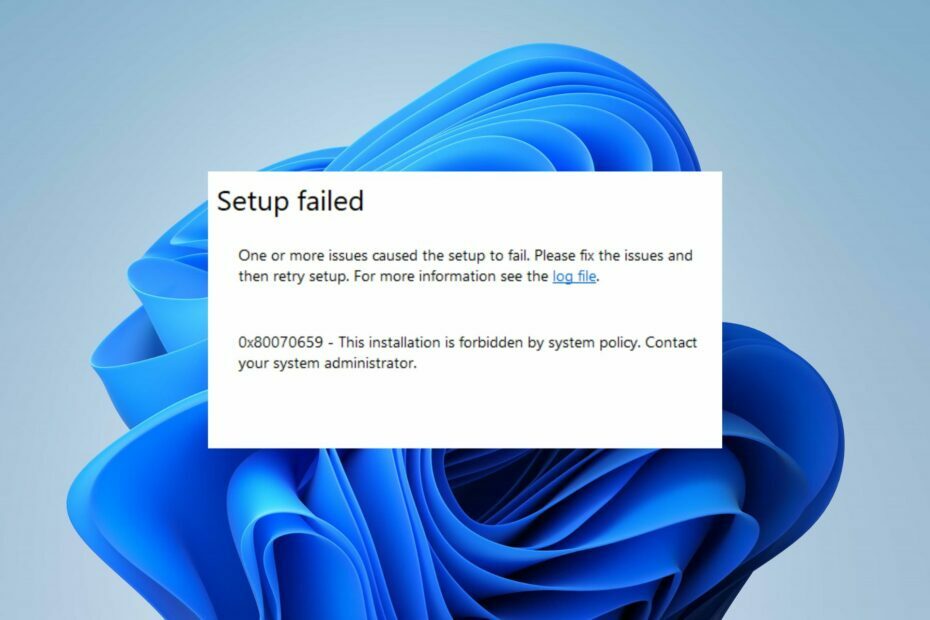
एक्सडाउनलोड फ़ाइल पर क्लिक करके स्थापित करें
यह उपकरण समस्याग्रस्त सिस्टम फ़ाइलों को प्रारंभिक कार्यशील संस्करणों के साथ बदलकर सामान्य कंप्यूटर त्रुटियों की मरम्मत करता है। यह आपको सिस्टम की त्रुटियों, बीएसओडी से भी दूर रखता है और मैलवेयर और वायरस द्वारा किए गए नुकसान की मरम्मत करता है। पीसी की समस्याओं को ठीक करें और 3 आसान चरणों में अब वायरस की क्षति को दूर करें:
- फोर्टेक्ट डाउनलोड और इंस्टॉल करें आपके पीसी पर।
- टूल लॉन्च करें और स्कैन करना प्रारंभ करें टूटी हुई फ़ाइलों को खोजने के लिए जो समस्याएँ पैदा कर रही हैं।
- राइट-क्लिक करें मरम्मत शुरू करें आपके कंप्यूटर की सुरक्षा और प्रदर्शन को प्रभावित करने वाली समस्याओं को ठीक करने के लिए।
- फोर्टेक्ट द्वारा डाउनलोड किया गया है 0 इस महीने के पाठक।
हमारे पाठक विंडोज अपडेट के दौरान या अपने सिस्टम पर सॉफ़्टवेयर अपडेट करते समय त्रुटि कोड 0x80070659 का सामना करने की शिकायत करते हैं। इस प्रकार, हम त्रुटि के कारणों का पता लगाएंगे और इसे हल करने में आपकी सहायता के लिए त्वरित समाधान प्रदान करेंगे।
वैकल्पिक रूप से, आप पढ़ सकते हैं काम नहीं कर रहे या लोड नहीं हो रहे विंडोज अपडेट को कैसे हल करें विंडोज कंप्यूटर पर।
त्रुटि कोड 0x80070659 क्या है?
त्रुटि कोड 0x80070659 एक Windows अद्यतन त्रुटि है जो Windows अद्यतन या ऐप अद्यतन स्थापित करते समय होती है। यह त्रुटि कोड आमतौर पर विंडोज इंस्टालर सर्विस के साथ एक समस्या का संकेत देता है, जो विंडोज पर सॉफ्टवेयर को स्थापित करने, संशोधित करने और हटाने के लिए जिम्मेदार है।
हालाँकि, अन्य कारणों से त्रुटि कोड 0x80070659 भी हो सकता है। यहाँ कुछ सामान्य कारक हैं:
- दूषित विंडोज इंस्टालर - यदि Windows इंस्टालर फ़ाइलें अनुपलब्ध या दूषित हैं, तो सॉफ़्टवेयर स्थापित या अद्यतन करते समय आपको त्रुटि कोड 0x80070659 का सामना करना पड़ सकता है। तुम्हे करना चाहिए विंडोज इंस्टालर को हल करें त्रुटि कोड को ठीक करने के लिए त्रुटियां।
- परस्पर विरोधी सॉफ्टवेयर - अन्य सॉफ्टवेयर की गतिविधियों या विंडोज फायरवॉल Windows इंस्टालर सेवा में हस्तक्षेप कर सकता है और इस त्रुटि कोड का कारण बन सकता है।
- दूषित सिस्टम फ़ाइलें - मालवेयर या मानवीय त्रुटियों के कारण गुम या अधूरी सिस्टम फाइलें हो सकती हैं भ्रष्ट सिस्टम फ़ाइलें जिसके कारण Windows इंस्टालर सेवा खराब हो जाती है और त्रुटि कोड 0x80070659 हो जाता है।
- रजिस्ट्री त्रुटियां - आपकी Windows रजिस्ट्री के साथ समस्याएँ भी त्रुटि कोड 0x80070659 का कारण बन सकती हैं, विशेष रूप से यदि इंस्टॉलर सेवा से संबंधित गलत या पुरानी रजिस्ट्री प्रविष्टियाँ हैं।
ऊपर सूचीबद्ध कारक विभिन्न पीसी पर भिन्न होते हैं। फिर भी, हम इस मुद्दे को ठीक करने के कदमों पर चर्चा करेंगे।
मैं त्रुटि 0x80070659 कैसे ठीक कर सकता हूं?
निम्नलिखित प्रारंभिक जाँचों को लागू करें:
- अपने पीसी पर संग्रहण स्थान खाली करें।
- अपने सिस्टम ड्राइवर को अपडेट करें सामान बाँधना।
- अपने डिवाइस को सेफ मोड में रीस्टार्ट करें, और जांचें कि क्या त्रुटि हल हो गई है।
यदि त्रुटि बनी रहती है तो निम्न उन्नत प्रक्रियाओं के साथ आगे बढ़ें।
1. Windows अद्यतन का समस्या निवारण करें
- प्रेस खिड़कियाँ + मैं कुंजी खोलने के लिए समायोजन अनुप्रयोग।
- चुनना प्रणाली, समस्याओं का निवारण, फिर पर क्लिक करें अन्य समस्या निवारक.

- पर जाए बहुत लगातार और चुनें दौड़ना बगल में बटन विंडोज़ अपडेट।

- पूरा करने के लिए ऑन-स्क्रीन निर्देशों का पालन करें, फिर यह जांचने के लिए अपने पीसी को पुनरारंभ करें कि क्या त्रुटि हल हो गई है।
Windows अद्यतन समस्या निवारक एक अंतर्निहित उपकरण है जो Windows अद्यतन समस्याओं का पता लगाता है और उन्हें ठीक करता है।
हमारे विस्तृत गाइड की जाँच करें विंडोज अपडेट ट्रबलशूटर कैसे चलाएं आपके सिस्टम पर।
2. Windows अद्यतन घटकों को रीसेट करें
- बायाँ-क्लिक करें शुरू बटन, टाइप करें सही कमाण्ड, और क्लिक करें व्यवस्थापक के रूप में चलाएं विकल्प।
- क्लिक हाँ पर उपयोगकर्ता का खाता नियंत्रण तत्पर।
- निम्न आदेशों को कॉपी और पेस्ट करें और दबाएं प्रवेश करना प्रत्येक के बाद:
नेट स्टॉप वूसर्वनेट स्टॉप क्रिप्टSvcनेट स्टॉप बिट्सनेट स्टॉप msiserver
- निम्नलिखित कमांड को एक के बाद एक कॉपी और पेस्ट करें:
रेन C:\Windows\SoftwareDistribution SoftwareDistribution.oldरेन सी:\Windows\System32\catroot2 Catroot2.old - निम्न आदेश टाइप करें और दबाएं प्रवेश करना प्रत्येक के बाद:
नेट स्टार्ट वूसर्वनेट स्टार्ट क्रिप्ट एसवीसीनेट स्टार्ट बिट्सशुद्ध प्रारंभ msiserver
- कमांड प्रॉम्प्ट से बाहर निकलें और अपने पीसी को पुनरारंभ करें।
विशेषज्ञ युक्ति:
प्रायोजित
कुछ पीसी मुद्दों से निपटना मुश्किल होता है, खासकर जब यह लापता या दूषित सिस्टम फ़ाइलों और आपके विंडोज के रिपॉजिटरी की बात आती है।
एक समर्पित उपकरण का उपयोग करना सुनिश्चित करें, जैसे फोर्टेक्ट, जो आपकी टूटी हुई फाइलों को स्कैन करेगा और रिपॉजिटरी से उनके नए संस्करणों के साथ बदल देगा।
ऊपर दी गई प्रक्रिया का पालन करने से Windows अद्यतन सेवाएँ सक्षम होंगी और आपके Windows ऑपरेटिंग सिस्टम और अन्य सॉफ़्टवेयर को अपडेट प्रदान करेंगी।
के बारे में हमारी गाइड पढ़ें विंडोज फिक्सिंग स्थानीय कंप्यूटर पर सेवा शुरू नहीं कर सका आपके डिवाइस पर।
- फ़ाइल सिस्टम त्रुटि को कैसे ठीक करें (-2147219195)
- 0xc1900401: यह त्रुटि क्या है और इसे कैसे ठीक करें
- इस ऑपरेशन के लिए एक इंटरएक्टिव विंडो स्टेशन की आवश्यकता होती है [फिक्स]
- त्रुटि 0x8004100e: यह क्या है और इसे कैसे ठीक करें
- विंडोज 11 पर डॉकर डेस्कटॉप स्टार्टिंग फॉरएवर को कैसे ठीक करें
3. अस्थायी कैश फ़ोल्डर को साफ़ करें
- दबाओ खिड़कियाँ + एक्स कुंजी और क्लिक करें दौड़ना. कॉपी और पेस्ट %windir%\SoftwareDistribution\Data और दबाएं प्रवेश करना खोलने के लिए विंडोज फाइल एक्सप्लोरर कैश फ़ोल्डर।
- प्रेस सीटीआरएल + ए फ़ोल्डर में सभी का चयन करने और सभी फ़ाइलों को हटाने के लिए।
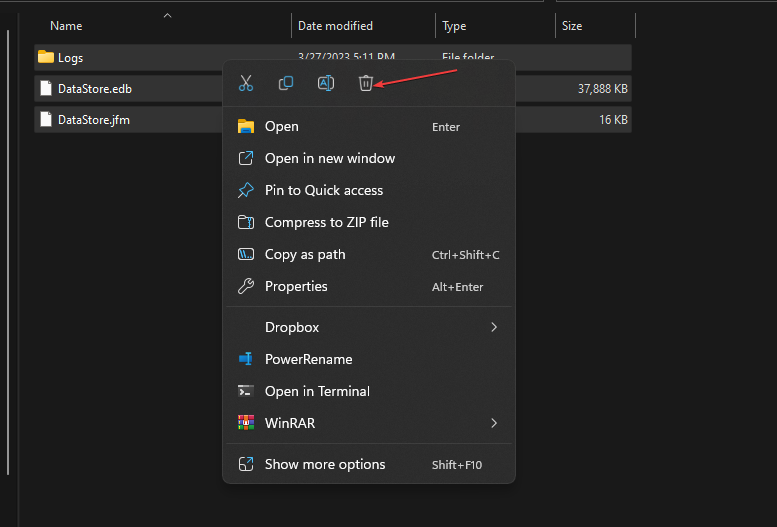
- Windows फ़ाइल एक्सप्लोरर को बंद करें, और अपने डिवाइस को पुनरारंभ करें।
विंडोज कैश फोल्डर अस्थायी रूप से डाउनलोड की गई फाइलों को स्टोर करता है। सभी फाइलों को हटाने से अधूरे विंडोज अपडेट डाउनलोड का निवारण हो जाएगा।
के बारे में पढ़ा विंडोज़ पर फ़ाइल एक्सप्लोरर प्रतिसाद नहीं दे रहा है को कैसे ठीक करें I यदि आप समस्याओं का सामना करते हैं।
4. एक सिस्टम एसएफसी स्कैन करें
- बायाँ-क्लिक करें शुरू बटन, टाइप करें सही कमाण्ड, और क्लिक करें व्यवस्थापक के रूप में चलाएं विकल्प।
- क्लिक हाँ पर उपयोगकर्ता का खाता नियंत्रण तत्पर।
- निम्न टाइप करें और दबाएं प्रवेश करना:
एसएफसी /scannow
- अपने पीसी को पुनरारंभ करें और जांचें कि क्या त्रुटि बनी रहती है।
SFC स्कैन कमांड आपके डिवाइस पर दूषित या अनुपलब्ध सिस्टम फ़ाइलों को स्कैन और मरम्मत करेगा जो कि Office अद्यतन विफलता का कारण बन सकती हैं।
अन्यथा, आप केवल भ्रष्ट सिस्टम फ़ाइलों की मरम्मत के लिए एक समर्पित उपकरण का प्रयास कर सकते हैं फोर्टेक्ट, जो दूषित या टूटी हुई फ़ाइलों का पता लगाएगा और उन्हें अपने वॉल्ट से नए घटकों के साथ स्वचालित रूप से बदल देगा।
हमारे पास इसके बारे में पूरी गाइड है काम नहीं कर रहे SFC स्कैन को कैसे ठीक करें आपके विंडोज डिवाइस पर।
इसके अलावा आप पढ़ सकते हैं त्रुटि कोड 0xc1900223 को कैसे ठीक करें आपके पीसी पर। इसके अलावा, सहित हमारे गाइड की जाँच करें अपडेट बग को ठीक करने के त्वरित तरीके आपके डिवाइस पर।
यदि आपके पास और प्रश्न या सुझाव हैं, तो कृपया उन्हें टिप्पणी अनुभाग में छोड़ दें।
अभी भी समस्याएं आ रही हैं?
प्रायोजित
यदि उपरोक्त सुझावों ने आपकी समस्या का समाधान नहीं किया है, तो आपका कंप्यूटर अधिक गंभीर विंडोज़ समस्याओं का अनुभव कर सकता है। हम सुझाव देते हैं कि ऑल-इन-वन समाधान चुनें फोर्टेक्ट समस्याओं को कुशलता से ठीक करने के लिए। स्थापना के बाद, बस क्लिक करें देखें और ठीक करें बटन और फिर दबाएं मरम्मत शुरू करें।


